华为手机助手下载华为手机助手最新版并安装,是一款基于PC端的智能手机管理软件下载华为手机助手最新版并安装,使用它可以解决华为及荣耀手机的软件故障下载华为手机助手最新版并安装,并支持管理和备份手机中的数据下载华为手机助手最新版并安装,比如联系人、短信、图片等。手机端安装华为“手机助手”下载华为手机助手最新版并安装,需要借助PC端的HiSuite软件来完成。
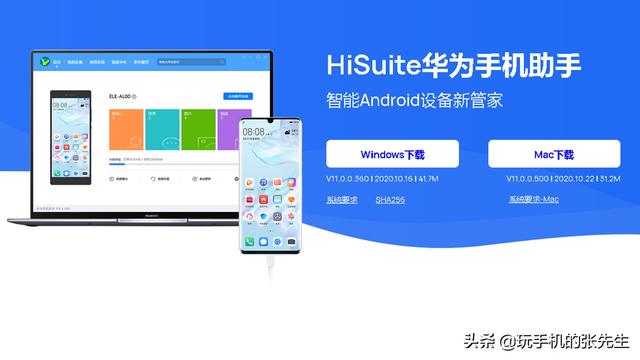
HiSuite是华为手机助手的英文名称,该软件可通过数据线及华为手机“HDB连接”,将华为“手机助手”发送并安装至手机。从功能上来讲HDB等同于安卓的ADB,都可以执行查看设备属性、安装软件、卸载软件等动作,但是区别在于HDB是一个独立的功能项,对普通用户较为友好,而ADB则需要开启“开发者选项”,并启用“USB调试”模式。
接下来将具体演示华为“手机助手”手机端的安装过程及与HiSuite的连接方法。
安装HiSuite华为手机助手(win版)华为手机助手(PC端)可直接通过华为官网进行下载,官网分别为用户提供了基于Windows和Mac平台的软件,下载时根据自己所使用的电脑系统选择即可。
1、双击打开华为手机助手安装包。
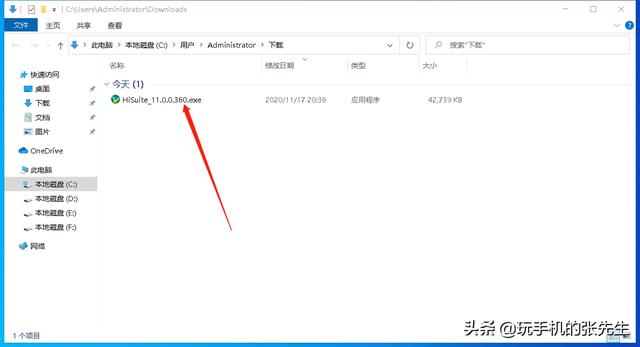
双击打开华为手机助手安装包。
2、在华为手机助手“安装”向导中点击“开始安装”,进入下一步操作。
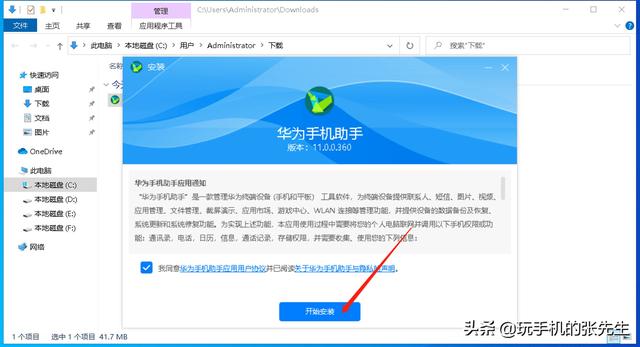
在华为手机助手“安装”向导中点击“开始安装”,进入下一步操作。
3、整个安装过程自动完成,无需额外的设置及操作。
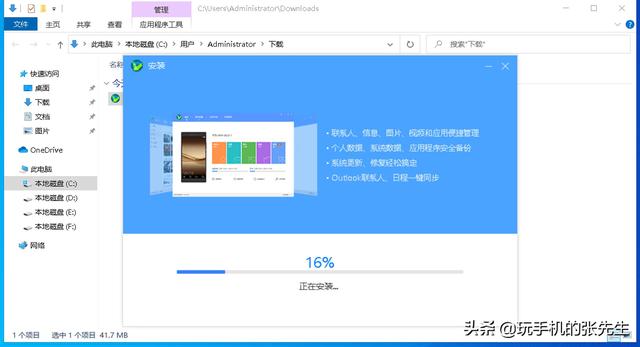
整个安装过程全自动完成,无需额外的设置及操作。
4、安装完成后,关闭窗口即可。
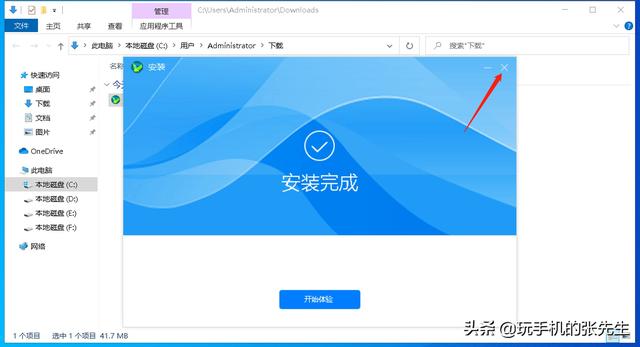
安装完成后,关闭窗口即可。
HiSuite的程序主体及资源包位于“C:Program Files (x86)HiSuite”目录中,使用时可通过桌面快捷方式“华为手机助手”打开主程序。
启用华为手机“HDB连接”使用华为手机助手第一次连接华为手机时,需要在手机中打开“允许HiSuite通过HDB连接设备”。
1、在华为手机桌面点击“设置”,进入主页面。

在华为手机桌面点击“设置”,进入主页面。
2、在“设置”主页面,向下滑动,找到“安全”,并点击打开。
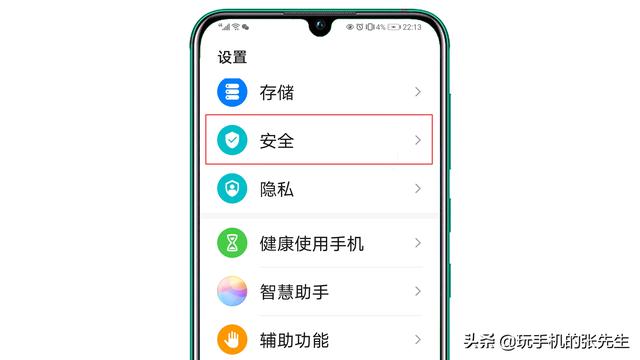
在华为手机桌面点击“设置”,进入主页面。
3、在“安全”页面,向下滑动点击“更多安全设置”。
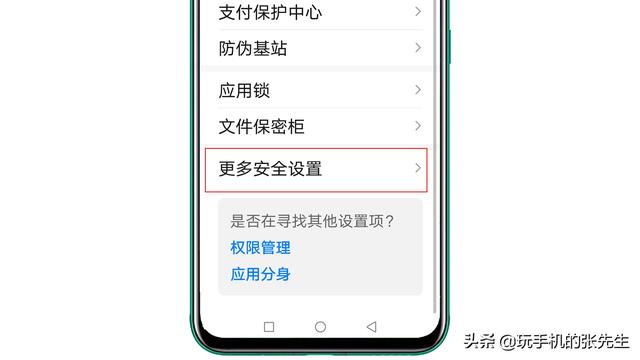
在“安全”页面,向下滑动点击“更多安全设置”。
4、点击“允许HiSuite通过HDB连接设备”,打开该功能。
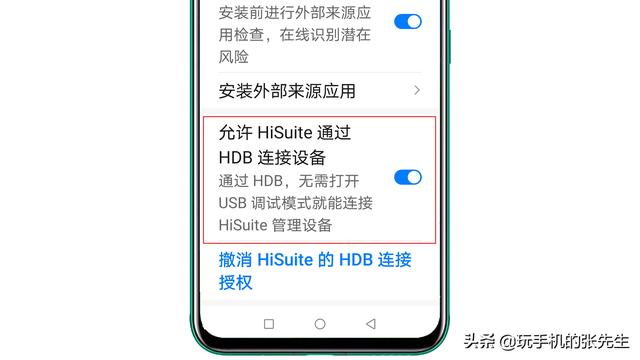
点击“允许HiSuite通过HDB连接设备”,打开该功能。
对于还未通过“激活向导”进入手机桌面的华为手机,可以在“紧急拨号”界面输入指令打开工程菜单,通过“后台设置”将USB端口指定为“Hisuite模式”,当然这个功能对于普通用户来说并不实用。
使用HiSuite连接华为手机,并为手机安装华为“手机助手”当以上准备工作完成后,便可使用数据线将手机与华为手机助手连接在一起,这个过程中仍然存在多个重要步骤。
1、使用数据线将手机与PC连接在一起。

使用数据线将手机与PC连接在一起。
2、手机端在弹出的“USB连接方式”列表中选择“传输文件”。
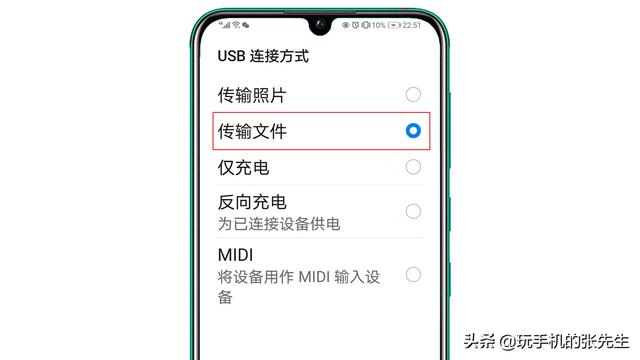
手机端在弹出的“USB连接方式”列表中选择“传输文件”。
3、在PC桌面打开“华为手机助手”,如果前面的步骤没有失误,此时手机端会显示“是否允许HiSuite通过HDB连接设备”。这里需要注意,假如以上操作均在公用电脑上完成,直接点击“确定”即可,如果是家用电脑,可以考虑点击“始终允许……”,以便简化操作。
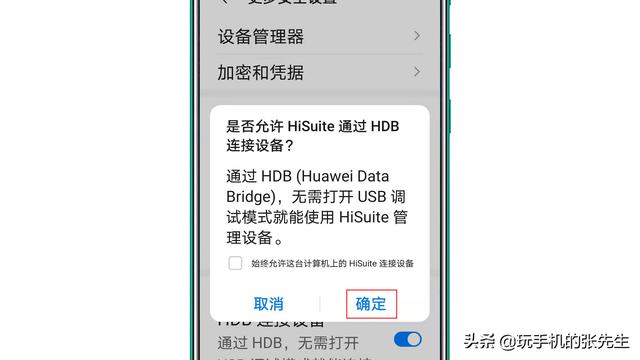
在PC桌面打开“华为手机助手”,此时手机端会显示“是否允许HiSuite通过HDB连接设备”,点击“确定”。
4、HiSuite通过HDB与手机首次建立连接后会检测手机端“手机助手”的版本,如果不是最新版或未安装会提示“升级”或“安装”,点击“确定”即可。
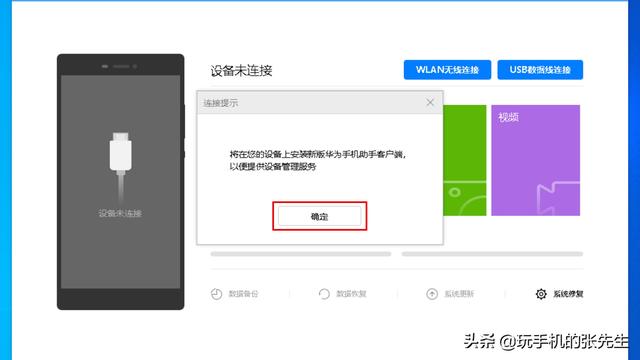
HiSuite与手机首次建立连接后会检测手机端的软件版本,如果不是最新版会提示升级,点击“确定”即可。
5、手机端的华为“手机助手”安装成功后,需要在弹出的授权窗口点击“允许”,为APP赋予权限。操作结束后,手机端会产生一组8位数的验证码,PC端需要输入该验证码与手机完成“握手”,输入完成后在PC端点击“立即连接”。
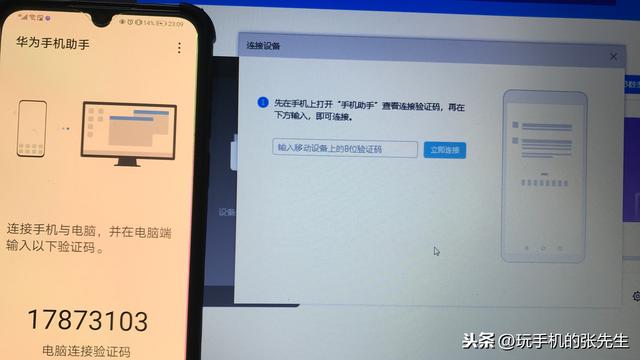
将手机端产生的验证码填入PC端,并点击立即连接。
6、在验证码输入正确的情况下,PC端会与手机完全建立连接,这时就可通过PC对手机进行系统升级、数据备份等操作。
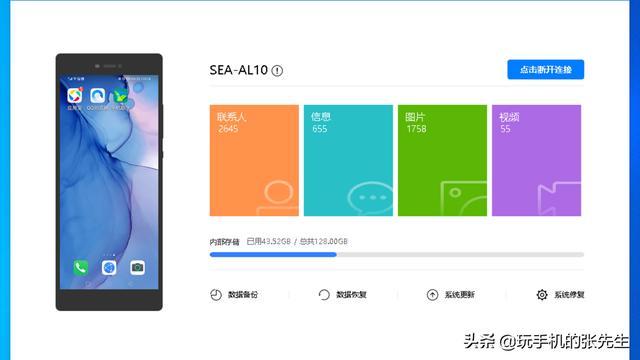
这时就可以通过PC的华为手机助手对手机进行系统升级、数据备份等操作了。
通过三个大步骤和若干小步骤,终于在最后将华为“手机助手”成功地安装到了手机中,但是这个APP只能配合PC端的HiSuite来完成一些指定的操作,并不具备单独使用的能力。
手机端华为“手机助手”的作用和多数手机助手一样,手机端的华为“手机助手”起到了数据中转的作用,通过HiSuite发送的指令,它可以完成联系人、短信息、图片等项目的读写操作,而且具有安装及卸载APP的功能。但是,当它脱离HiSuite的连接后,APP只具备显示“验证码”的功能。
当打开这个APP时,APP会显示一组8位数的验证码,无论是有线连接还是无线连接,只有在PC端HiSuite连接窗口中输入正确的验证码时,两者才会建立完整的通讯,这样可以有效地保护用户的隐私数据不被他人获取。
总结华为手机助手对自家品牌的手机具有较好的支持,当然也可以用来连接其它品牌的手机,只不过功能性较前者略有简化,且连接较为复杂,因此不建议在非EMUI或Magic系统的手机中使用该软件。
标签: 下载华为手机助手最新版并安装


评论列表
试”模式。接下来将具体演示华为“手机助手”手机端的安装过程及与HiSuite的连接方法。安装HiSuite华为手机助手(win版)华为手机助手(PC端)可直接通过华为官